10 parasta pikanäppäintä Windows 10:ssä ja niiden käyttö

Tutustu Windows 10:n 10 suosituimpaan pikanäppäimeen ja siihen, miten voit hyödyntää niitä tehokkaasti töissä, koulussa ja muissa asioissa.
Käytämme usein selaimen yksityistä selaustilaa tai incognito-tilaa verkossa surffaamiseen, varsinkin kun emme halua selaimen tallentavan historiaa ja evästeitä. Maallikolle selaimen yksityinen selaustila tarjoaa perustason yksityisyyden, jossa kaikki hänen selaustoimintansa ja haut huuhdellaan automaattisesti selausistunnon lopussa. Nyt kun puhumme Chrome-selaimesta, yksityinen selaustila tunnetaan nimellä incognito-tila. Kuten muutkin selaimet, myös Chromen incognito-tila tarjoaa käyttäjilleen saman suojan.
Kuitenkin toisella puolella, jossa Chromen incognito-tila tarjoaa meille yksityisyyttä surffaillessamme Internetissä, toisella puolella se vähentää selaimen toimivuutta poistamalla kaikki laajennukset käytöstä. No, sinun ei tarvitse menettää sydäntäsi, sillä tässä artikkelissa annamme sinulle yksinkertaiset ohjeet Chrome-laajennusten käyttöönottoon incognito-tilassa.
Lue myös : Google Chromen vinkkejä ja temppuja parempaan kromikokemukseen
Miksi Chrome-laajennukset on poistettu käytöstä incognito-tilassa?
Ennen kuin opit ottamaan käyttöön Chrome-laajennukset yksityisessä selaustilassa, keskustelemme ensin siitä, miksi laajennukset poistetaan automaattisesti käytöstä incognito-tilassa.
Kuten kaikki tiedätte, laajennukset ovat pieni joukko ohjelmia tai sovelluksia, jotka paitsi parantavat Chromen toimivuutta tarjoamalla lisäominaisuuksia, myös lisäävät suojausta. Kuitenkin, kun pääsemme incognito-tilaan Chromessa, kaikki laajennukset katoavat automaattisesti. Miksi? Koska incognito-tilan perustarkoitus on estää selainta seuraamasta käyttäjän toimintaa, Chrome ei voi vahvistaa, mikä laajennuksista seuraa käyttäjän tietoja ja mitkä eivät. Siten tarjotakseen sinulle täydellisen yksityisen käyttöliittymän verkon selaamiseen, se poistaa käytöstä kaikki selaimeesi asentamasi laajennukset.
Mutta sinun ei tarvitse huolehtia, sillä olemme täällä käänteessä, jonka avulla voit jatkaa suosikkilaajennuksellasi ja myös incognito-tilassa.
Kuinka ottaa Chrome-laajennukset käyttöön incognito-tilassa?
Kun otat laajennukset käyttöön Chromen incognito-tilassa, saat asianmukaista hyötyä, sillä nyt voit selata yksityisessä tilassa ja myös suosikkilaajennuksiesi kanssa.
1. Aloita käynnistämällä Chrome-selain normaalitilassa ja napsauttamalla valikkoa (kolme pistettä) näytön oikeassa yläkulmassa. Valitse avattavasta valikosta Lisää työkaluja -vaihtoehto ja siirry kohtaan Laajennukset.
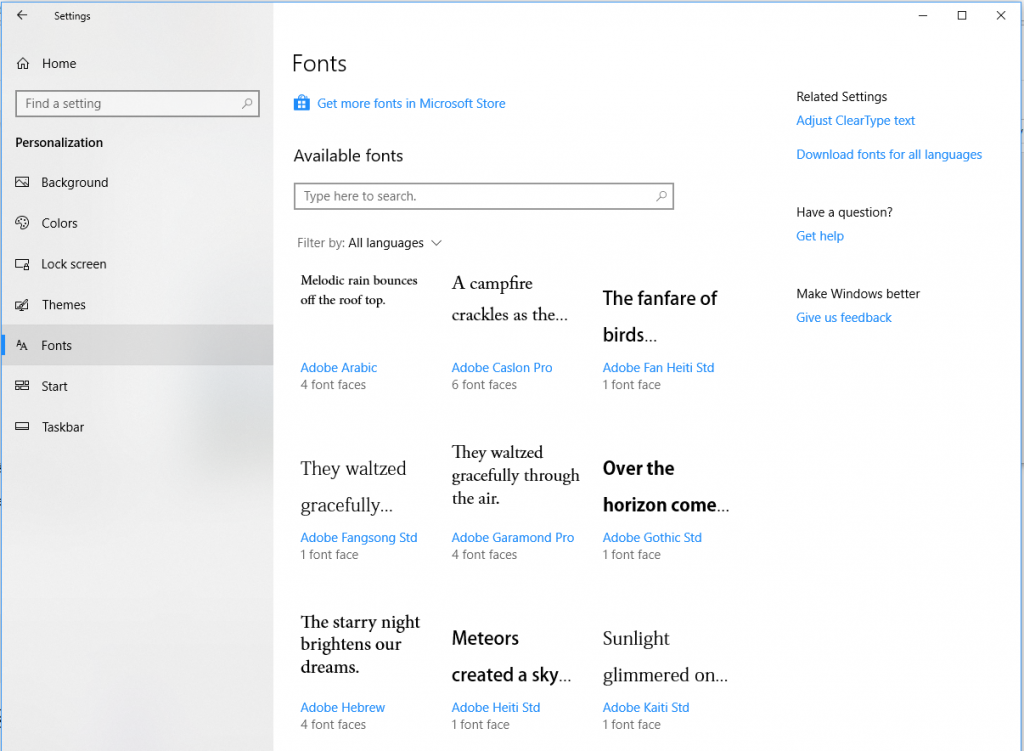
2. Tämä avaa Chromen laajennusikkunan. Täältä löydät kaikki Chromeen asentamasi laajennukset.
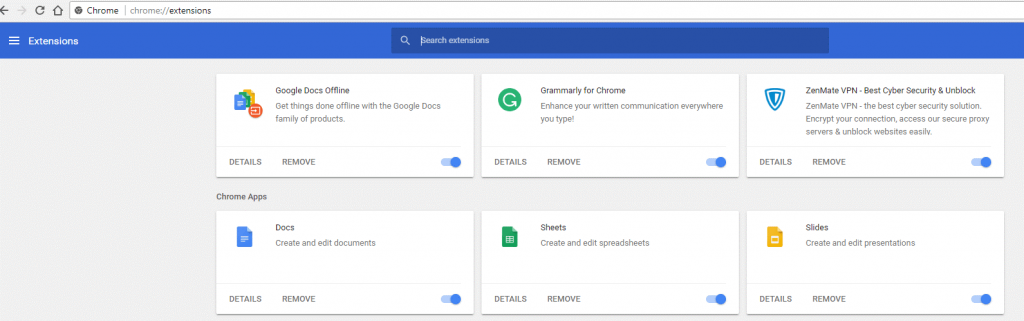
3. Koska nyt haluat ottaa Chrome-laajennukset käyttöön yksityisessä selaustilassa, valitse yksitellen laajennukset, joita haluat käyttää incognito-tilassa, ja napsauta Tiedot.
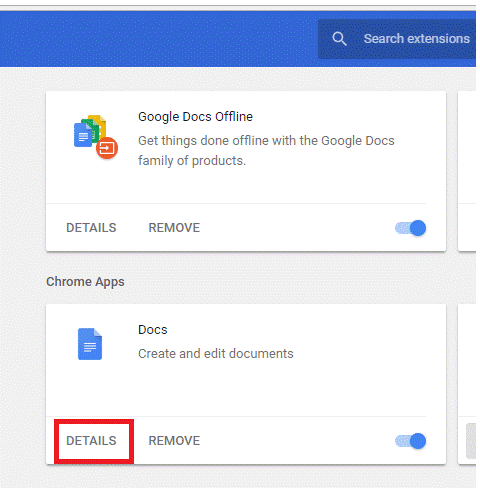
4. Napsauta Salli incognito-painiketta ottaaksesi kyseisen Chrome-laajennuksen käyttöön myös incognito-tilassa. Tämä näyttää varoituksen, että Google Chrome ei voi hallita laajennusta estääkseen niitä seuraamasta selausistuntoa. Siksi suosittelemme, että otat käyttöön vain ne laajennukset incognito-tilassa, jotka ovat mielestäsi tärkeitä ja luotettavia.
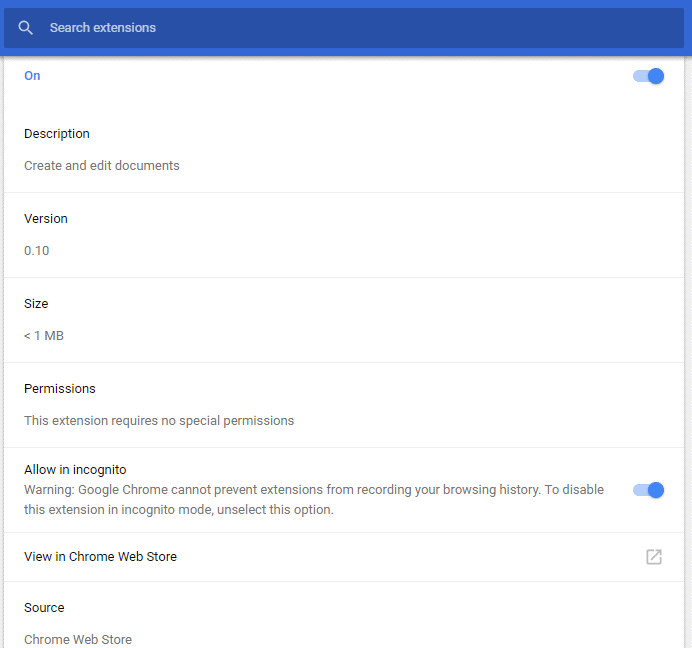
Se siitä. Kun seuraavan kerran käynnistät Chrome-selaimen incognito-tilassa, löydät suosikkilaajennuksesi heti valmiina käytettäväksi.
Lue myös: Kuinka käynnistää selain automaattisesti incognito-tilassa
Kyllä, on totta, että Chrome poistaa kaikki laajennukset käytöstä yksityisessä selaustilassa pätevästä syystä, joka on yksityisyytemme turvaaminen. Ei kuitenkaan ole haittaa ottaa käyttöön incognito-tilassa Chrome-laajennukset, joihin luotamme ja joita pidämme tarpeellisina, kuten ne, jotka poistavat ponnahdusikkunat ja mainokset käytöstä. Koska kukaan ei halua kohdata näitä häiritseviä mainoksia ja ponnahdusikkunoita normaalista tai incognito-selaustilasta riippumatta.
Tutustu Windows 10:n 10 suosituimpaan pikanäppäimeen ja siihen, miten voit hyödyntää niitä tehokkaasti töissä, koulussa ja muissa asioissa.
Opas BitLockerin käyttöön, Windows 10:n tehokkaaseen salausominaisuuteen. Ota BitLocker käyttöön ja suojaa tiedostosi helposti.
Opas Microsoft Edge -selaushistorian tarkastelemiseen ja poistamiseen Windows 10:ssä. Saat hyödyllisiä vinkkejä ja ohjeita.
Katso, kuinka voit pitää salasanasi Microsoft Edgessä hallinnassa ja estää selainta tallentamasta tulevia salasanoja.
Kuinka eristää tekstin muotoilua Discordissa? Tässä on opas, joka kertoo, kuinka Discord-teksti värjätään, lihavoidaan, kursivoitu ja yliviivataan.
Tässä viestissä käsittelemme yksityiskohtaisen oppaan, joka auttaa sinua selvittämään "Mikä tietokone minulla on?" ja niiden tärkeimmät tekniset tiedot sekä mallin nimen.
Palauta viimeinen istunto helposti Microsoft Edgessä, Google Chromessa, Mozilla Firefoxissa ja Internet Explorerissa. Tämä temppu on kätevä, kun suljet vahingossa minkä tahansa välilehden selaimessa.
Jos haluat saada Boogie Down Emoten Fortnitessa ilmaiseksi, sinun on otettava käyttöön ylimääräinen suojakerros, eli 2F-todennus. Lue tämä saadaksesi tietää, miten se tehdään!
Windows 10 tarjoaa useita mukautusvaihtoehtoja hiirelle, joten voit joustaa, miten kohdistin toimii. Tässä oppaassa opastamme sinut läpi käytettävissä olevat asetukset ja niiden vaikutuksen.
Saatko "Toiminto estetty Instagramissa" -virheen? Katso tämä vaihe vaiheelta opas poistaaksesi tämän toiminnon, joka on estetty Instagramissa muutamalla yksinkertaisella temppulla!







